W tym artykule opisujemy krok po kroku, jak naprawić problem z czarnym tłem w systemie Windows 11. Ponadto wskazujemy winowajcę tej przypadłości.

Niektórzy użytkownicy systemu Windows 11 doświadczają problemów z prawidłowym wyświetlaniem tła pulpitu. Zamiast wybranego przez nich obrazu, pojawia się tam bowiem czarna plansza. W niniejszym poradniku podpowiadamy, jak pozbyć się tej ostatniej i zamienić ją na pożądaną tapetę.
Najważniejszą metodą na pozbycie się czarnego tła z Windowsa 11, polecaną na oficjalnym forum firmy Microsoft, jest usunięcie zawartości folderu z motywami systemowymi. Aby się do niego dostać, należy uruchomić Eksplorator plików (co można zrobić, otwierając dowolny katalog), a następnie wklejając do paska adresu następującą ścieżkę:
%AppData%\Microsoft\Windows\Themes
Dalej nie pozostaje nam nic innego, jak usunąć całą zawartość folderu, uruchomić ponownie komputer i ustawić taką tapetę, jaką chcemy.
Warto odnotować, że jak można dowiedzieć się na tym samym forum, najczęściej powodem tego typu problemów jest przechowywanie tapety na dysku sieciowym (NAS). Aby uniknąć takich komplikacji w przyszłości, warto więc korzystać z tapet ulokowanych na dysku lokalnym (a najlepiej na partycji C:).
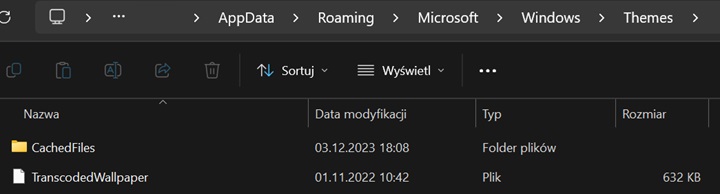
Alternatywne metody na rozwiązanie problemu opisanego powyżej obejmują:
Polecamy twojej uwadze również następujące artykuły:
Dziękujemy za przeczytanie artykułu.
Ustaw GRYOnline.pl jako preferowane źródło wiadomości w Google

Autor: Krystian Pieniążek
Współpracę z GRYOnline.pl rozpoczął w sierpniu 2016 roku. Pomimo że Encyklopedia Gier od początku jest jego oczkiem w głowie, pojawia się również w Newsroomie, a także w dziale Publicystyki. Doświadczenie zawodowe zdobywał na łamach nieistniejącego już serwisu, w którym przepracował niemal trzy lata. Ukończył Kulturoznawstwo na Akademii Górniczo-Hutniczej w Krakowie. Prowadzi własną firmę, biega, uprawia kolarstwo, kocha górskie wędrówki, jest fanem nu metalu, interesuje się kosmosem, a także oczywiście gra. Najlepiej czuje się w grach akcji z otwartym światem i RPG-ach, choć nie pogardzi dobrymi wyścigami czy strzelankami.